

[color = rgb (51, 51, 51)] Twitter Ads - это рекламное решение социальной сети Twitter, которое предлагает компаниям и частным лицам решения для размещения рекламы с помощью твитов, чтобы привлечь больше трафика. ваш сайт, увеличить количество взаимодействий и подписчиков, чтобы увеличить количество конверсий. [/ color]
[color = rgb (51, 51, 51)] Twitter Ads - отличный инструмент, который должен дополнять виртуальные маркетинговые стратегии вашей компании или организации, благодаря своей доказанной способности проникновения эффективно воздействовать на вашу целевую аудиторию, чтобы через набор опций, доступных для рекламных кампаний в соответствии с вашими потребностями. [/ color]
Официальное видео в Твиттере
Типы рекламных кампаний в Twitter
Типы кампаний, доступных в Twitter Ads, указаны ниже:
1.- Tweet взаимодействия: этот тип кампании предназначен для компаний или организаций, которые хотят повлиять на большое количество людей, чтобы генерировать разговоры, что позволяет узнать предпочтения потенциальных клиентов, чтобы предложить им продукт или услугу, которая Отвечать на ваши потребности.
2.- Клики на веб-сайте или переходы: для целей данного учебного пособия демонстрация будет проводиться путем настройки кампании, которая привлекает внимание пользователя для привлечения его на веб-сайт. В этом типе кампании используется веб-шаблон, называемый веб-картой, который имеет сигнал пробуждения и имеет следующую структуру:

Изображение предоставлено официальной страницей рекламы в Твиттере
3.- Установка или взаимодействие приложений: эта кампания предназначена исключительно для продвижения загрузки и установки мобильных приложений, чтобы сделать бесплатную демонстрацию, предложить рекламу, стимулировать приобретение профессиональной версии и т. Д.
4.- БЕТА-репродукции видео: формат этой кампании нацелен на то, чтобы люди смотрели видео (с помощью проигрывателя Twitter) для определенных целей в соответствии с целями пользователя или компании.
5.- Подписчики: компании или частные лица, желающие расширить свое сообщество пользователей, могут использовать эту опцию рекламных кампаний.
6.- Потенциальные клиенты в Twitter: этот тип кампании позволяет пользователям собирать учетные записи электронной почты, которые проявляют некоторый интерес к предлагаемым продуктам или услугам.
Шаги по настройке кампании Клики на сайте или конверсии
Для целей данного руководства ниже приведены шаги, которые необходимо выполнить для настройки кампании по привлечению потенциальных клиентов на ваш сайт.
1.- Начать рекламу в Твиттере
Чтобы запустить приложение для кампании с рекламой в Twitter, поместите следующий URL-адрес //ads.twitter.com/ в выбранном вами браузере.

2.- Войдите в свой аккаунт Twitter
Для того, чтобы использовать приложение для проведения кампаний в твиттере, необходимо войти в систему под своим аккаунтом в твиттере.


3.-Выберите цель кампании
Приложение Twitter ads предлагает пользователю 6 вариантов кампании, чтобы выбрать тот, который соответствует их цифровому маркетинговому плану для целей данного урока. Настройка опции № 2 Нажмите на веб-сайт, или переходы будут выполнены.

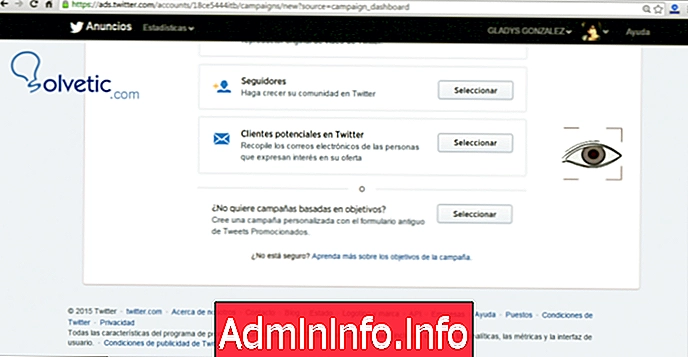

4.- Формат рекламы для настройки
Далее, в Twitter Ads отображается формат объявления, которое будет настроено, иллюстрирующее, как и где его увидит аудитория, а также средства оптимизации рассматриваемого объявления.

5.- Общая информация о кампании
5.1.- Введите название кампании: в случае нескольких кампаний рекомендуется вводить мнемоническое имя, которое облегчает его идентификацию в соответствии с его целью. $config[ads_text5] not found

5.2.- Введите расписание проведения кампании, для этого у вас есть два варианта: немедленно запустить кампанию или запланировать ее заранее, указав точную дату и время, когда она начнется автоматически.

6.- Выберите аудиторию
Эта параметризация позволяет вам настроить целевую аудиторию, там мы можем выбрать конкретное местоположение (я) той аудитории, которую вы хотите достичь с помощью объявления. Если есть несколько определенных местоположений, у приложения есть опция для массовой их загрузки. $config[ads_text6] not found

7.- Выбор устройств, платформ и операторов
В этом разделе делаются другие гораздо более специфичные конфигурации, которые позволяют выбирать дополнительные критерии сегментации, такие как: ключевые слова, подписчики, интересы, критерии выбора персонализированной аудитории, поведения и т. Д. В приведенном ниже примере показано обновление ключевого слова. В случае ключевых слов вы можете ввести вручную, сделать большую нагрузку и т. Д.


8.- Установка бюджета на кампанию
В этом разделе вы вводите все параметры для бюджета, который будет инвестирован в кампанию, который может быть в день или вы можете ввести общую сумму бюджета. В этом последнем варианте кампания останавливается, как только заканчивается бюджет. Наконец, вы можете выбрать модель ценообразования, которая будет использоваться в рассматриваемой кампании. Прогноз с ориентировочной ценой, основанной на ежедневном бюджете, показан в рамке справа.

9.- Установите креативы
9.1.- В этом разделе у вас есть возможность написать твит для кампании или выбрать уже созданный твит. Для целей этой демонстрации будет использоваться опция создания твита. Как уже упоминалось в начале урока, в кампании такого типа используется формат, основанный на карточке веб-сайта.

9.2.- Формат карты веб-сайта специально разработан для кампаний по получению посещений веб-сайта с привлекательным дизайном, который включает в себя несколько важных функций: URL-адрес рекламируемого сайта, призыв к действию, настроенный в соответствии с вашими требованиями. нужды и т. д. Когда пользователь нажимает на любой из компонентов, цель, поставленная в рамках кампании, достигается, что заключается в посещении веб-сайта в рекламных целях.

10.- Настройка карты сайта
10.1.- Напишите сообщение, которое будет использоваться в вашей кампании, затем введите URL-адрес рекламируемого сайта и изображение продукта или услуги, которая будет рекламироваться.

10.2.- Введите привлекательный заголовок длиной не более 29 символов и, наконец, выберите внимание, соответствующее типу кампании, которую вы настраиваете. В случае этой демонстрации была выбрана «дополнительная информация», которая предлагает пользователю или проспекту получить остальную информацию об услугах, предлагаемую на веб-сайте для продвижения.

11.- Предварительный просмотр Карты сайта на разных устройствах
11.1.- Введите имя карты, которую вы можете использовать в будущих рекламных кампаниях в Twitter Ads.
11.2.- Нажмите кнопку «Просмотр», чтобы увидеть, как реклама будет отображаться на разных устройствах, и внесите необходимые изменения.

11.3.- Предварительный просмотр на традиционных компьютерах.

11.4.- Предварительный просмотр на мобильных устройствах Iphone.

11.5.- Предварительный просмотр на мобильных устройствах Android.

12.- Запустить кампанию
Наконец, отображается сводка с наиболее важными параметрами кампании: тип кампании, использование дополнительных настроек (в данном случае ключевое слово), количество твитов, из которых состоит кампания, дата начала кампании, общий или дневной бюджет. и т. д.
Если вы хотите выполнить какое-либо обновление, нажмите кнопку « Изменить сведения», если вы еще не закончили настройку своей кампании, вы можете нажать кнопку « Сохранить как черновик» и выйти, а если все в порядке, вы можете нажать кнопку « Запустить кампанию».

13.- Способ оплаты
В пользовательском интерфейсе, указанном ниже, вводится вся информация, относящаяся к вашему способу оплаты, платежи могут быть пропорционально распределены по вашему усмотрению, наконец, нажмите на кнопку Перейти к подтверждению.
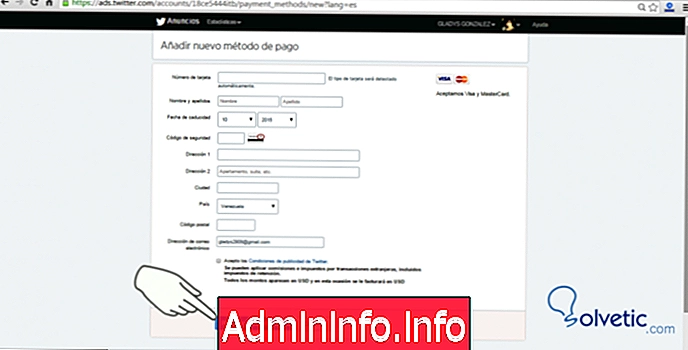

- 0

СТАТЬИ